6 måder at rette Razer-synaps på kunne ikke startes (09.15.25)
 razer synapse kunne ikke starte
razer synapse kunne ikke starte Razer er et af de mest populære mærker derude, når det kommer til spiludstyr, og det er også let et af de mest populære. Hvis du har en Razer-mus, et tastatur eller en hvilken som helst anden enhed af den slags, der skal bruges sammen med din computer, er Razer Synapse-applikationen en, som du helt sikkert vil elske.
Udstyret fra mærket er kendt for at være sjovt at bruge og tilgængeligt det meste af tiden, men Razer Synapse-applikationen tilgængelig til computere gør det hele endnu mere tilgængeligt og behageligt.
Årsagen til dette er, at denne app dybest set tillader dig til at skifte indstillinger og justere bindinger og makroer på dit tastatur / mus og / eller andre enheder af den slags, så de passer til dine præferencer.
Hvis du allerede har installeret denne applikation til at arbejde med dine Razer-enheder, men den simpelthen ikke kan åbnes, er der ingen grund til at bekymre sig om langvarige problemer. Her er nogle hurtige løsninger til løsning af Razer Synapse kunne ikke starte fejl, hvis du støder på den.
Løsninger til Razer Synapse kunne ikke starte fejlDette er en simpel løsning, som du kan springe over, hvis du allerede har prøvet det en gang før. Men hvis du ikke har prøvet at genstarte appen mindst én gang før dette, anbefaler vi, at du gør det med det samme. Meget af tiden opstår et problem som dette overhovedet, fordi en forekomst af softwaren allerede kører, hvilket forårsager problemer med nye forekomster, du måske prøver at køre.
For at kontrollere, om dette er tilfældet i din situation, anbefaler vi, at du tager dig tid til at åbne task manager ved at trykke på ctrl + alt + del på dit tastatur og vælge indstillingen til task manager fra den menu, der vises . Luk nu alle forekomster relateret til Razers Synapse, og afslut derefter task manager.
Gå tilbage til programmets oprindelige placering, og prøv at køre det. Fejlmeddelelsen "kunne ikke starte" skulle ikke vises igen, og du skulle være i stand til at få mest muligt ud af softwaren.
Den næste løsning, du skal prøve, er at reparere applikationen ved at få mest muligt ud af Razers kontrolcenterapplikation. For at få adgang til denne reparationsmenu kan brugerne gøre en række forskellige ting. En af de mest bekvemme og hurtige måder at gøre dette på er at gå til Razer Synapses filplacering og prøve at afinstallere programmet. Afinstaller ikke appen faktisk.
Prøv at afinstallere applikationen, og Razer central vises foran din skærm og giver dig et par forskellige muligheder. En af de få muligheder, som du vil blive præsenteret for, er den med titlen "reparation".
Hvis du klikker på denne specifikke indstilling, får systemet sandsynligvis en lille opdatering af slags på Razer Synapse. Denne opdatering gør det sådan, at applikationen kører problemfrit uden sådanne fejlmeddelelser, næste gang du prøver at åbne den.
En anden sandsynlig årsag til at fortsætte med dette problem, når du prøver at åbne Razer Synapse, er tilladelsesrelaterede problemer. Heldigvis kan disse normalt løses med et par museklik. Den allerførste ting, du skal gøre, er enten at gå, hvor programmet er gemt, eller hvor en af dets genveje er gemt.
Højreklik nu på ikonet, som du normalt klikker på for at åbne appen. Klik på den, der giver dig mulighed for at køre programmet som administrator ud af alle de muligheder, du har fået efter at have gjort det. Hvis der var nogen tilladelsesrelaterede problemer, bør et flertal af dem løses ved blot at gøre dette. Men hvis dette heller ikke var nok, anbefaler vi, at du også prøver den næste løsning, da den er direkte forbundet med denne.
Der er nogle specifikke tilladelser, som kører applikationen som administrator ikke er nok til at give. Dette er normalt tilladelserne relateret til netværksforbindelser og mere af den slags.
Hvis du kører Razer Synapse som tilføjelse, var det ikke nok til at få det til at køre uden at denne fejlmeddelelse vises på din skærm, så er det mest sandsynlige Årsagen til det aktuelle problem er enten Windows Defender eller et hvilket som helst antivirusprogram, du har installeret på din computer.
Løsningen er ret enkel. Alle spillere skal gøre er enten midlertidigt at deaktivere deres antivirus og Windows Defender, så der er ingen begrænsninger for Razer Synapse, og det kan køre korrekt.
En almindelig årsag til denne løsning, som måske også er årsagen til, at du støder på den, er forældede Razer-drivere. Sørg for, at driverne til alle Razer-enheder, du bruger, er fuldt opdaterede, og at der ikke er nogen problemer med dem.
Mens du gør dette, anbefales det også, at du tager lidt tid på at kontrollere, om selve Razer Synapse-applikationen er opdateret, hvis du ikke allerede har tjekket dette. Opdatering af driverne eller selve programmet bør være mere end nok til at få det til at køre igen, som det burde være.
Hvis alle andre muligheder, som vi hidtil har nævnt, var ikke nok til at hjælpe dig, så det er mere end sandsynligt, at den eneste mulige løsning på dette problem er at afinstallere Razer Synapse-applikationen fuldstændigt fra din computer. Når dette er gjort, skal du blot geninstallere og konfigurere softwaren igen på din computer.
Du behøver ikke bekymre dig for meget om, at meget vigtige data går tabt, mens du gør det, hvis du har en Razer konto, som du kan bruge til at logge på appen, når den er geninstalleret på din enhed. Når downloadingen er afsluttet, kan du prøve at tænde Razer Synapse igen, så kører det lige så jævnt som nogensinde.
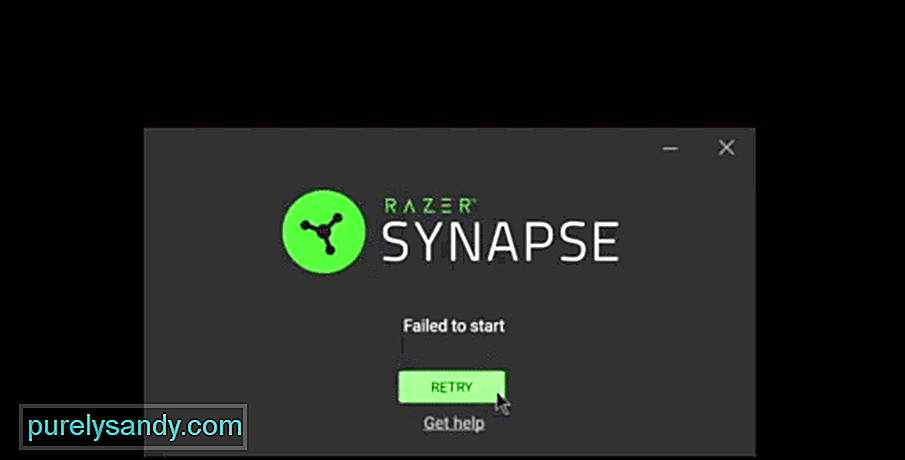
YouTube Video.: 6 måder at rette Razer-synaps på kunne ikke startes
09, 2025

